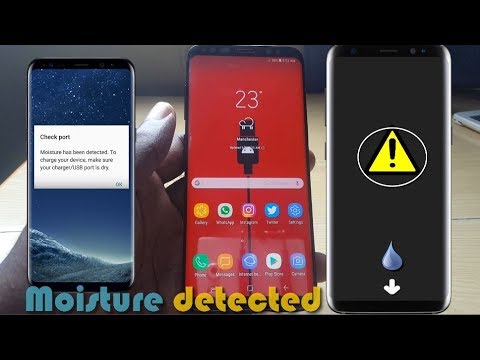
#Samsung #Galaxy # S9 + adalah salah satu model smartphone andalan terbaik yang dirilis tahun lalu. Ini terkenal karena layar Infinity Super AMOLED berukuran 6,2 inci yang sangat bagus untuk digunakan untuk melihat berbagai konten multimedia. Di bawah kapnya terdapat prosesor Snapdragon 845 yang ketika dipasangkan dengan RAM 6GB memungkinkan perangkat menjalankan banyak aplikasi dengan lancar. Meskipun ini adalah perangkat berkinerja solid, ada beberapa contoh ketika masalah tertentu dapat terjadi yang akan kami tangani hari ini. Dalam angsuran terbaru dari seri pemecahan masalah kami, kami akan mengatasi kesalahan overheating Galaxy S9 + saat terhubung ke masalah pengisi daya.
Jika Anda memiliki Samsung Galaxy S9 + atau perangkat Android lainnya, silakan hubungi kami menggunakan formulir ini. Kami akan dengan senang hati membantu Anda dengan masalah apa pun yang mungkin Anda miliki dengan perangkat Anda. Ini adalah layanan gratis yang kami tawarkan tanpa pamrih. Namun kami meminta agar ketika Anda menghubungi kami, usahakan sedetail mungkin agar penilaian yang akurat dapat dilakukan dan solusi yang tepat dapat diberikan.
Cara Memperbaiki Kesalahan Samsung Galaxy S9 + Overheating Saat Terhubung ke Charger
Masalah:Hai, Segera setelah mencolokkan pengisi daya ke Samsung S9 + saya, saya mendapat peringatan untuk melepas pengisi daya karena perangkat terlalu panas (Perangkat TIDAK terasa hangat atau panas). Saya mencoba berbagai kabel, pengisi daya dinding, dan komputer serta mematikan dan mengisi daya. Saya masih mendapatkan peringatan dan tidak akan mengisi daya. Sekarang tidak mau hidup lagi. Adakah ide apa yang mungkin menyebabkannya dan apakah itu bisa diperbaiki? Saya tidak yakin dengan versi androidnya karena saya tidak dapat memeriksa lagi. Terimakasih banyak!
Larutan: Sebelum melakukan langkah pemecahan masalah apa pun pada ponsel ini, sebaiknya pastikan ponsel berjalan pada versi perangkat lunak terbaru. Jika pembaruan tersedia, saya sarankan Anda mengunduh dan menginstalnya terlebih dahulu.
Karena kesalahan panas berlebih ini terjadi saat Anda menghubungkan ponsel ke pengisi dayanya, mari kita coba mengisolasi pengisi daya dinding yang Anda gunakan terlebih dahulu dengan mengikuti langkah-langkah yang tercantum di bawah ini.
- Bersihkan port pengisian daya ponsel menggunakan sekaleng udara terkompresi. Pastikan untuk menghilangkan kotoran atau kotoran yang mungkin terperangkap di port ini karena ini bisa menjadi salah satu faktor yang menyebabkan masalah.
- Coba gunakan kabel pengisi daya yang berbeda untuk mengisi daya telepon. Jika masalah tidak lagi terjadi maka itu bisa disebabkan oleh kabel yang rusak,
- Coba gunakan pengisi daya dinding yang berbeda untuk menghilangkan kemungkinan pengisi daya menyebabkan masalah.
- Coba isi daya ponsel dari port USB komputer. Jika masalah tidak terjadi maka itu bisa disebabkan oleh pin port pengisian yang rusak.
- Coba isi daya ponsel menggunakan pengisi daya nirkabel. Jika masalah tidak terjadi maka itu bisa disebabkan oleh perakitan port pengisian yang rusak.
Jika masalah masih berlanjut bahkan setelah melakukan langkah-langkah yang tercantum di atas, lanjutkan dengan langkah tambahan yang tercantum di bawah ini.
Lakukan soft reset
Yang ingin Anda lakukan dalam kasus ini adalah menyegarkan perangkat lunak ponsel. Anda dapat melakukan ini dengan melakukan soft reset yang biasanya dilakukan saat telepon tidak responsif tetapi juga disarankan dalam kasus ini.
- Tekan dan tahan tombol Daya dan Volume turun hingga 45 detik.
- Tunggu saat perangkat dimulai ulang.
Setelah telepon dimulai ulang, periksa apakah masalah masih terjadi
Periksa apakah masalah terjadi dalam Mode Aman
Aplikasi yang Anda unduh di ponsel Anda dapat menyebabkan masalah ini. Untuk memeriksa apakah ini masalahnya, Anda perlu memulai telepon dalam Safe Mode karena hanya aplikasi pra-instal yang diizinkan untuk berjalan dalam mode ini.
- Matikan telepon.
- Tekan dan tahan tombol Daya melewati layar nama model yang muncul di layar.
- Saat SAMSUNG muncul di layar, lepaskan tombol Daya.
- Segera setelah melepaskan tombol Daya, tekan dan tahan tombol Volume turun.
- Terus tahan tombol Volume turun hingga perangkat selesai memulai ulang.
- Saat Mode aman muncul di sudut kiri bawah layar, lepaskan tombol Volume turun.
Jika masalah tidak terjadi dalam mode ini, kemungkinan besar masalahnya disebabkan oleh aplikasi yang Anda unduh. Cari tahu aplikasi apa ini dan hapus instalannya.
Hapus partisi cache telepon
Data cache sistem telepon digunakan untuk mempercepat akses ke aplikasi telepon Anda. Terkadang data ini bisa rusak yang mengakibatkan masalah yang terjadi pada perangkat. Untuk memeriksa apakah data cache yang rusak menyebabkan masalah, Anda perlu menghapus partisi cache telepon dari mode pemulihan.
- Matikan telepon.
- Tekan dan tahan tombol Volume Naik dan tombol Bixby, lalu tekan dan tahan tombol Daya.
- Saat logo Android ditampilkan, lepaskan semua kunci ('Menginstal pembaruan sistem' akan muncul selama sekitar 30 - 60 detik sebelum menampilkan opsi menu pemulihan sistem Android).
- Tekan tombol Volume turun untuk menyorot "wipe cache partition."
- Tekan tombol Daya untuk memilih.
- Tekan tombol Volume turun untuk menyorot "ya" dan tekan tombol Daya untuk memilih.
- Saat partisi wipe cache selesai, “Reboot system now” disorot.
- Tekan tombol Daya untuk memulai ulang perangkat.
Lakukan reset pabrik
Satu langkah pemecahan masalah terakhir yang harus Anda pertimbangkan adalah pengaturan ulang pabrik. Ini akan mengembalikan ponsel Anda ke kondisi pabrik aslinya. Pastikan untuk membuat cadangan data ponsel Anda sebelum melakukan reset karena akan dihapus dalam prosesnya.
- Matikan telepon.
- Tekan dan tahan tombol Volume Naik dan tombol Bixby, lalu tekan dan tahan tombol Daya.
- Saat logo Android berwarna hijau ditampilkan, lepaskan semua kunci ('Menginstal pembaruan sistem' akan muncul selama sekitar 30 - 60 detik sebelum menampilkan opsi menu pemulihan sistem Android).
- Tekan tombol Volume turun beberapa kali untuk menyorot 'wipe data / factory reset'.
- Tekan tombol Daya untuk memilih.
- Tekan tombol Volume turun sampai 'Ya - hapus semua data pengguna' disorot.
- Tekan tombol Daya untuk memilih dan memulai reset master.
- Saat master reset selesai, 'Reboot system now' disorot.
- Tekan tombol Daya untuk memulai ulang perangkat.
Jika masalah tetap ada bahkan setelah melakukan langkah pemecahan masalah yang tercantum di atas maka kemungkinan besar ini disebabkan oleh komponen perangkat keras yang rusak. Hal terbaik yang harus dilakukan saat ini adalah memperbaiki telepon di pusat layanan.
Jangan ragu untuk mengirimkan pertanyaan, saran, dan masalah yang Anda hadapi saat menggunakan ponsel Android Anda. Kami mendukung setiap perangkat Android yang tersedia di pasaran saat ini. Dan jangan khawatir, kami tidak akan menagih Anda satu sen pun untuk pertanyaan Anda. Hubungi kami menggunakan formulir ini. Kami membaca setiap pesan yang kami terima tetapi tidak menjamin tanggapan yang cepat. Jika kami dapat membantu Anda, bantu kami menyebarkan berita dengan membagikan kiriman kami kepada teman-teman Anda.


